Hai, Sobat Jagoan! Ketika membuat toko online dengan WooCommerce, kamu perlu mengatur opsi pengiriman, terutama jika menjual produk fisik.
Artikel kali ini membahas cara mengatur pengiriman dan merekomendasikan plugin untuk meningkatkan fungsi pengiriman WooCommerce.
Supaya kamu lebih mudah mengikuti panduan ini, sebaiknya pahami dulu pengaturan pengiriman di WooCommerce dulu, yuk!
Pengaturan pengiriman di WooCommerce
WooCommerce menyediakan dua pengaturan utama untuk pengiriman: shipping class dan shipping zone.
Shipping class mengelompokkan produk berdasarkan kebutuhan pengiriman, misalnya barang berat untuk barang besar atau ringan untuk barang yang kecil. Sementara shipping zone menetapkan tarif dan metode kirim berdasarkan lokasi pelanggan, seperti negara, provinsi atau wilayah tertentu.
Menggunakan keduanya memungkinkan kamu menghitung ongkir lebih akurat dan sesuai sehingga tidak membebani pelanggan tapi tetap menguntungkan
Yuk, langsung simak di bawah ini caranya!
Cara Mengatur Kelas Pengiriman WooCommerce
Note: kalau toko WooCommerce kamu memiliki banyak kategori produk, pertimbangkan untuk menggunakan shipping class untuk menyesuaikan tarif pengiriman.
Step 1: Login dashboard WordPress kamu > klik menu WooCommerce di menu sidebar. Setelah itu, akan muncul submenu, klik Settings (Pengaturan).
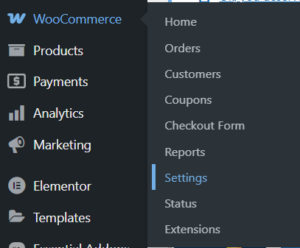
Step 2: Buka tab Shipping (Pengiriman), lalu pilih Classes (Kelas) > Add shipping class (Tambah kelas pengiriman).
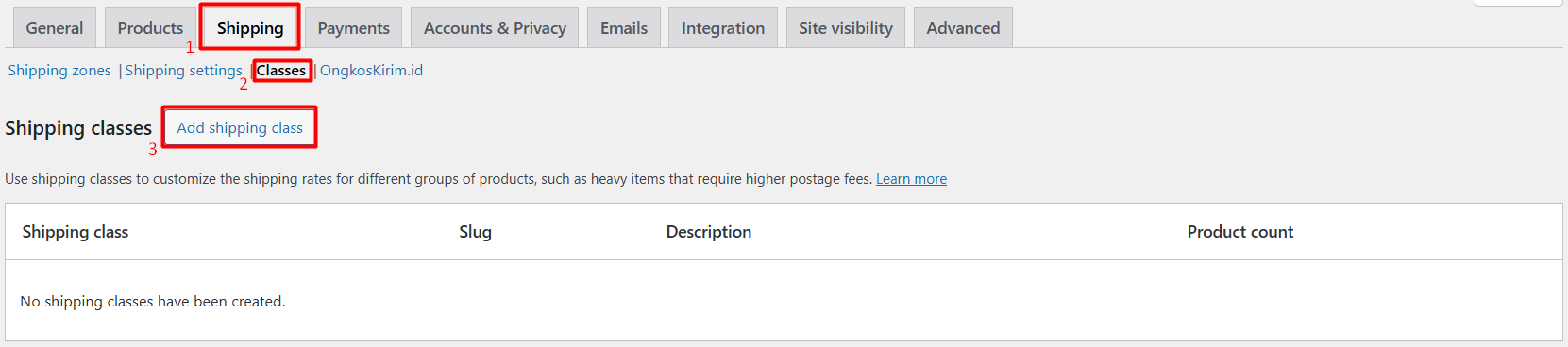
Step 3: Masukkan nama kelas, slug, dan deskripsi. Klik Create (Buat) kalau kamu sudah selesai.
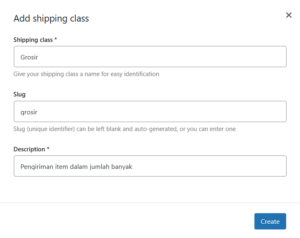
Setelah membuat semua kelas pengiriman yang diperlukan, ikuti langkah-langkah berikut untuk menerapkannya ke produk yang kamu jual.
- Buka Products (Produk) > All Products (Semua Produk) dan centang semua produk yang ingin diatur

- Dari menu drop-down Bulk actions (Tindakan massal), klik Edit, lalu Apply (Terapkan)

- Temukan pengaturan Shipping class (Kelas pengiriman), pilih kelas yang sesuai, dan klik Update (Perbarui)

Cara Mengatur Zona dan Metode Pengiriman di WooCommerce
Karena zona pengiriman di WooCommerce menentukan pilihan pengiriman yang muncul saat pelanggan checkout, bagian ini akan membahas keduanya. Lewati saja jika kamu menerapkan tarif pengiriman tetap untuk semua wilayah.
1. Mengatur zona pengiriman
WooCommerce memilih zona pengiriman berdasarkan kecocokan pertama dengan pelanggan. Ini memungkinkan Anda membuat beberapa zona tanpa saling memengaruhi.
Berikut langkah-langkah membuat zona pengiriman baru:
Step 1: Buka WooCommerce > Settings (Pengaturan) dan konfigurasi pada pengaturan Shipping location (Lokasi pengiriman) di tab General (Umum). Kemudian Save changes (Simpan perubahan) kalau sudah selesai.
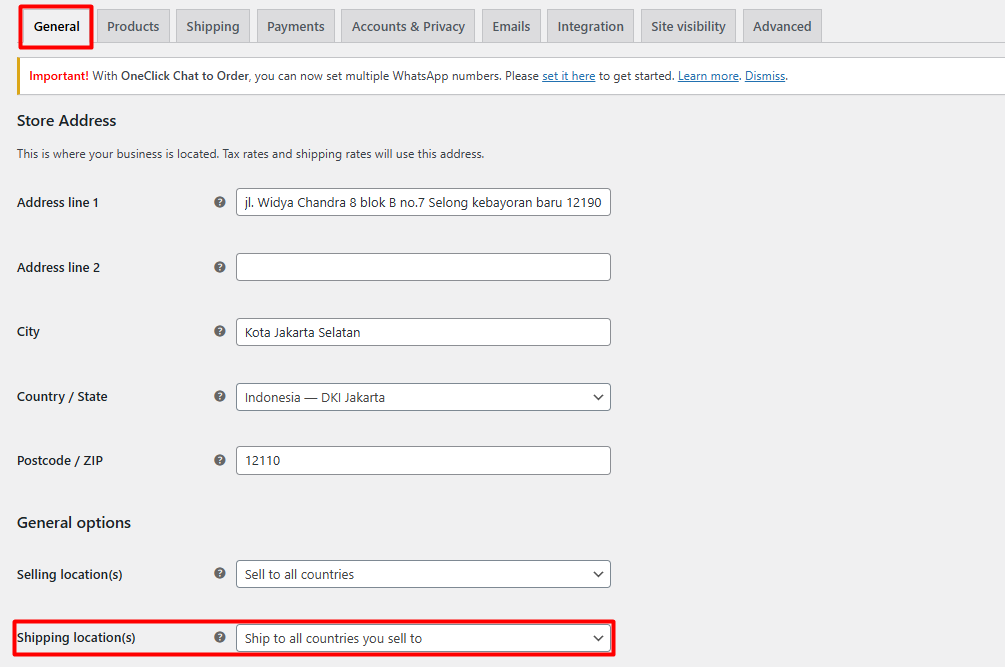
Step 2: Buka tab Shipping (Pengiriman) > pilih Add zone (Tambahkan zona)
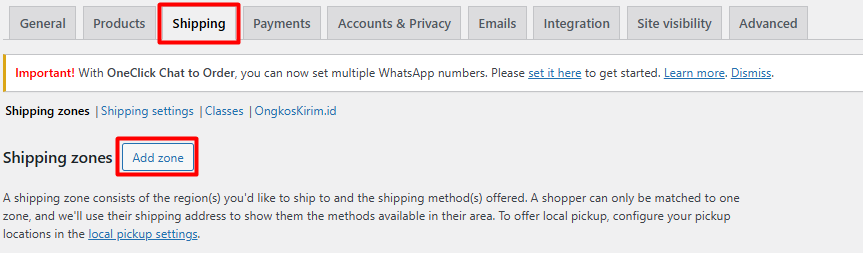
Step 3: Masukkan nama zona dan centang wilayah yang ingin kamu sertakan dalam zona pengiriman. Wilayah ini bisa mencakup benua, negara, dan negara bagian atau provinsi > Save changes (Simpan perubahan).
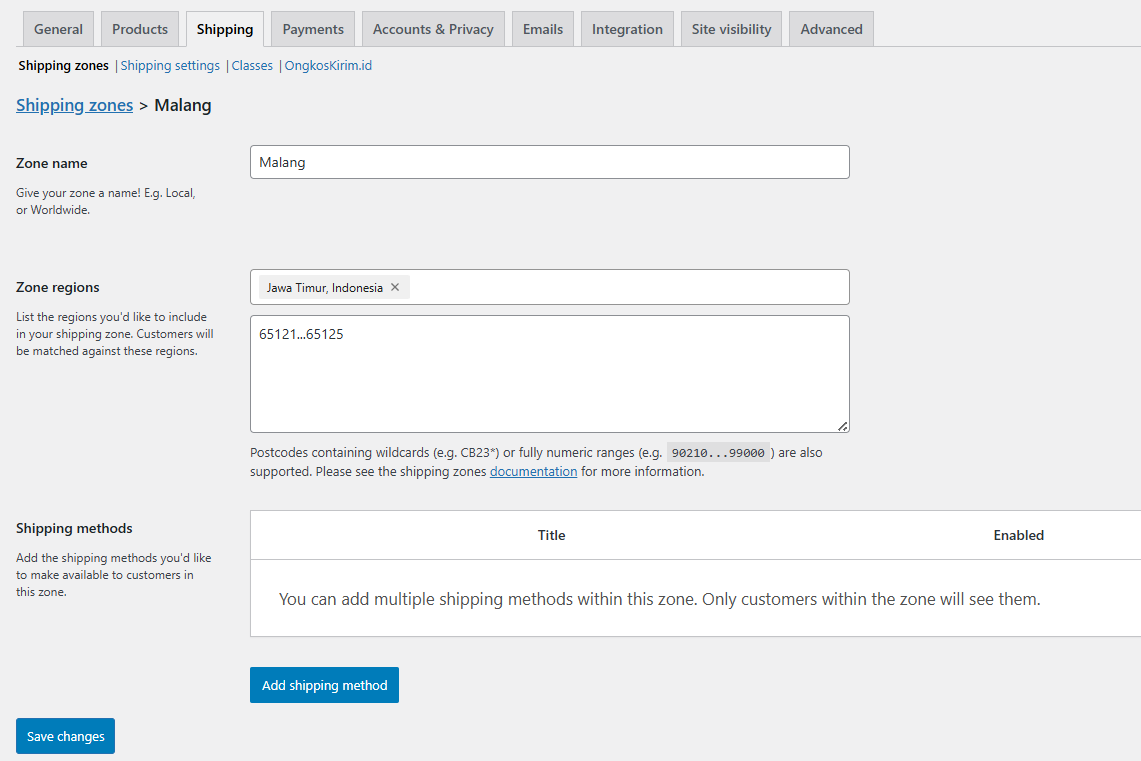
Ulangi proses ini untuk menambahkan zona pengiriman lainnya. Kamu bisa mengelolanya nanti di bagian Shipping zones (Zona pengiriman).
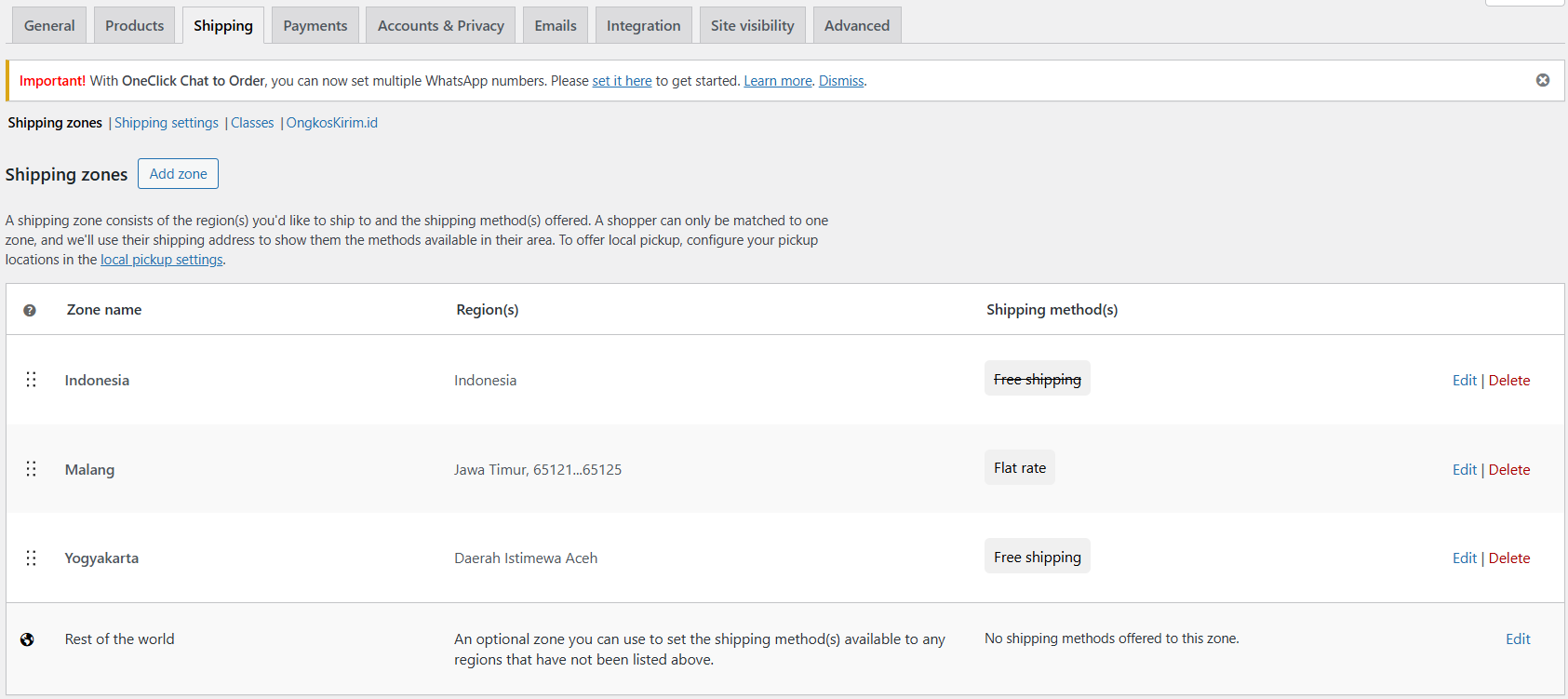
Pada daftar zona, terdapat zona pengiriman default dari WooCommerce bernama Rest of the World (Belahan Dunia Lainnya), yang berlaku bagi pelanggan di area yang tidak termasuk dalam zona yang sudah kamu tentukan.
Kamu bisa menggunakan zona ini untuk mengecualikan wilayah tertentu dengan tidak menambahkan metode pengiriman apa pun di dalamnya.
Tambahan
Kamu juga bisa membatasi zona pengiriman ke kodepos tertentu menggunakan salah satu atau kombinasi format berikut:
- Kode pos tertentu: masukkan kode pos yang diinginkan, pisahkan dengan koma atau baris (55389, 55390, 55763).
- Wildcard: gunakan tanda bintang (*) untuk mencocokkan kode pos yang dimulai dengan serangkaian angka tertentu. MIsalnya, 553* akan cocok dengan kode pos apa pun yang dimulai dengan “553”.
- Rentang numerik: tambahkan elipsis (…) di antara dua kode pos untuk menentukan rentang. Misalnya, 55380…55390 cocok untuk semua kodepos antara 55380 hingga 55390
2. Mengatur metode pengiriman
Setelah pengaturan zona pengiriman selesai, kamu bisa menetapkan metode pengiriman untuk setiap zona.
Step 1: Pada bagian Shipping zones (Zone pengiriman), pilih zona yang kamu inginkan, lalu klik Edit. Kemudian, scroll ke bagian Shipping methods (Metode pengiriman) dan klik Add shipping method (Tambahkan metode pengiriman).
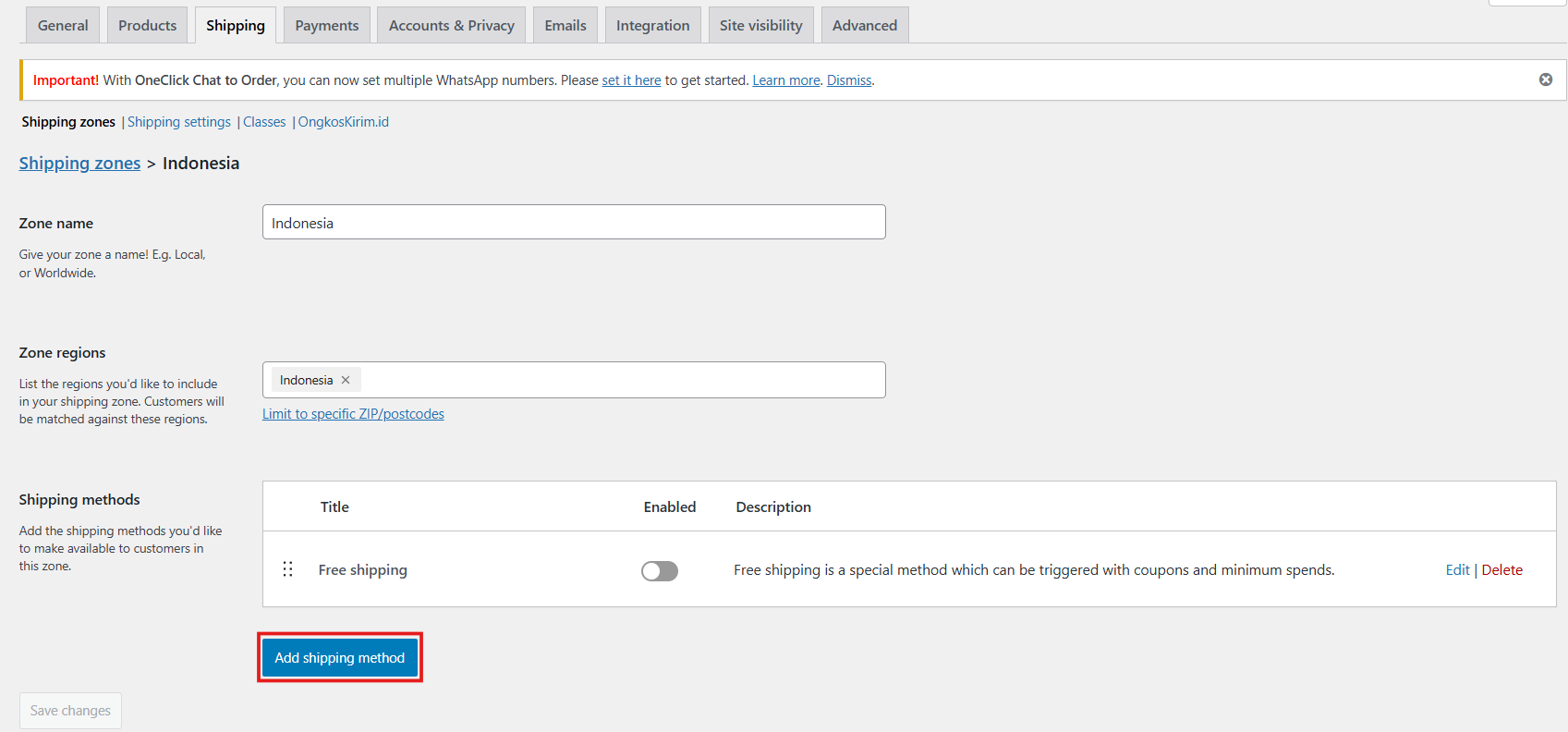
Akan muncul pop-up dengan tiga pilihan untuk pengiriman gratis, tarif tetap, dan pengambilan lokal. Berikut penjelasannya.
1. Free shipping (Pengiriman gratis)
Metode pengiriman ini sangat efektif untuk promosi dan mendorong pelanggan melakukan pembelian dalam jumlah tertentu.
Mengatur opsi pengiriman di WooCommerce pun cukup simpel. Kamu hanya perlu memberi nama pada metodenya, lalu pilih salah satu syarat berikut dari menu drop-down:
- Tanpa syarat (No requirement) – berikan gratis ongkir ke semua pelanggan di zona tersebut tanpa ketentuan apa pun.
- Kupon gratis ongkir valid (Valid free shipping coupon) – pelanggan mendapatkan pengiriman gratis jika menggunakan kupon yang sesuai. Kalau kamu butuh panduan cara membuat kupon, cek tutorial WooCommerce kami.
- Jumlah pesanan minimum (Minimum order amount) – gratis ongkir akan diberikan jika pelanggan mencapai nominal pembelian tertentu. Setelah memilih opsi ini, akan muncul kolom untuk mengisi jumlah minimum tersebut.
- Jumlah minimum ATAU kupon (Minimum order amount OR a coupon) – pelanggan bisa mendapatkan gratis ongkir jika memenuhi salah satu dari dua syarat: jumlah pembelian minimum atau memakai kupon.
Jumlah minimum DAN kupon (Minimum order amount AND a coupon) – pelanggan hanya akan menerima gratis ongkir jika memenuhi kedua syarat: jumlah pembelian minimum dan penggunaan kupon gratis ongkir.
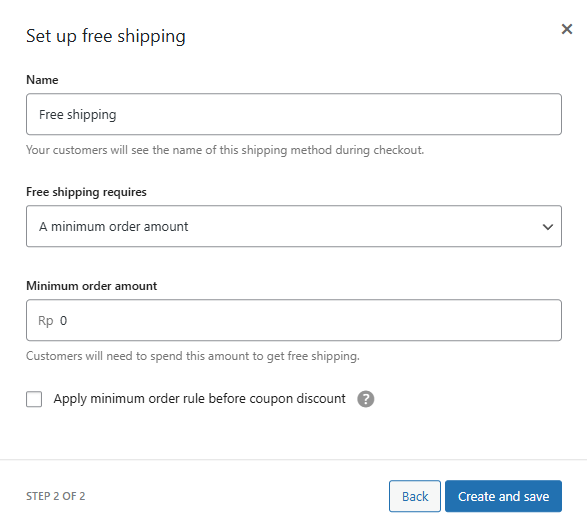
Secara default, WooCommerce akan memeriksa syarat pengiriman gratis setelah potongan dari kupon diterapkan. Misalnya, jika total belanja pelanggan Rp200.000 dan mereka memakai kupon senilai Rp100.000, maka WooCommerce akan menghitung sisa Rp100.000 untuk menentukan apakah memenuhi syarat gratis ongkir.
Kalau kamu ingin pengiriman gratis dihitung sebelum potongan kupon, cukup centang kotak yang ada di bawah kolom jumlah pesanan minimum. Opsi ini akan muncul saat kamu memilih syarat apa pun yang melibatkan penggunaan kupon.
2. Flat rate (tarif tetap)
Metode ini cocok digunakan untuk menetapkan tarif pengiriman tetap berdasarkan per item, kelas pengiriman, atau per pesanan. Dengan metode ini, perhitungan ongkos kirim untuk semua produk dan area menjadi lebih praktis.
Saat kamu memilih opsi Flat rate (Tarif tetap), WooCommerce akan meminta kamu untuk mengisi nama, status pajak, dan biaya pengiriman untuk keseluruhan isi keranjang.
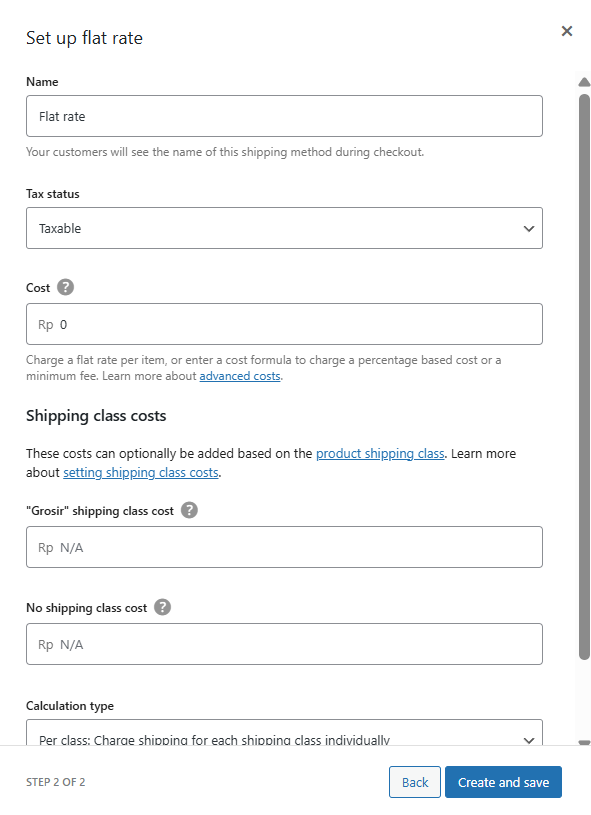
WooCommerce memungkinkan kamu menetapkan tarif pengiriman tetap khusus dengan menggunakan persentase atau biaya minimum melalui parameter berikut:
- [qty] – jumlah item di dalam keranjang.
- [cost] – biaya pengiriman per item.
- [fee percent=] – persentase biaya yang dikenakan pada total pesanan.
- [min_fee=] – biaya minimum yang akan dibebankan (walaupun hasil perhitungannya lebih kecil).
- [max_fee=] – biaya maksimum yang dikenakan (meskipun hasil perhitungan melebihi batas ini).
Kamu bisa menggabungkan parameter-parameter tersebut untuk membuat rumus tarif sesuai kebutuhan. Misalnya, jika ingin menetapkan tarif tetap sebesar Rp100.000 ditambah 10% dari total pesanan, gunakan rumus berikut:
100000 + [fee percent="10"]
Kalau kamu ingin menambahkan biaya tetap Rp100.000 ditambah Rp2.500 untuk setiap item di keranjang, gunakan rumus ini:
100000 + (2500 * [qty])
Kamu bisa melihat dokumentasi WooCommerce jika butuh lebih banyak contoh atau tips dalam membuat rumus biaya kustom.
Jika toko onlinemu menggunakan kelas pengiriman, kamu juga bisa menyertakan parameter ini dalam rumus biaya untuk menetapkan tarif berbeda berdasarkan jenis produk. Dengan cara ini, kamu bisa memberikan gratis ongkir untuk produk tertentu dan tarif tetap untuk produk lainnya.
Jangan lupa atur jenis perhitungan untuk memilih apakah tarif dihitung per kelas atau hanya untuk kelas pengiriman dengan biaya tertinggi. Setelah semuanya selesai, klik Create and save (Buat dan simpan).
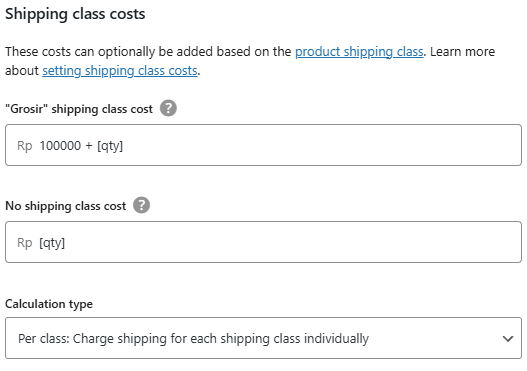
Rekomendasi Plugin Pengiriman WooCommerce
Berikut beberapa plugin dan ekstensi WooCommerce populer untuk pengiriman:
- Table Rate Shipping – memungkinkan kamu menetapkan berbagai tarif pengiriman per zona berdasarkan kondisi tertentu seperti harga, berat, atau kelas pengiriman, dan mengurutkannya sesuai prioritas.
- Conditional Shipping and Payments – membatasi pilihan pengiriman dan pembayaran di tokomu dengan logika bersyarat, seperti peran pengguna atau negara tujuan.
- Flat Rate Shipping for WooCommerce – menyederhanakan pengaturan tarif tetap bawaan dan menambahkan aturan lanjutan, misalnya menetapkan metode pengiriman tertentu hanya pada periode tertentu.
- AfterShip Tracking – memungkinkan pelacakan pengiriman dari berbagai kurir langsung dari dashboard dan menyediakan tautan pelacakan agar pelanggan bisa mengikuti status pesanan mereka.
Kalau ada yang masih bingung kamu bisa bertanya kepada Tim Support Jagoan Hosting via Live Chat atau Open Ticket, ya!
Meng-Install WordPress pada Hosting Indonesia memang bisa lebih cepat selesai jika dikerjakan lewat Softaculous. Tapi bagaimana jika installer WordPress yang tersedia di Read more
WordPress Logo Hai, Sob! kamu pasti gak asing dengan penggunaan WordPress. Tapi, tahukah kamu, jika WordPress Read more
Tahukah kamu, resiko kehilangan data kadang menghantui, begitu juga dengan hacking. Terlebih jika kamu menggunakan WordPress, bisa dikatakan rentan oleh Read more
Hai, Sob!, Pernahkah kamu mengalami lupa password WordPress atau email ? Sudah melakukan "forgot password" malah tidak mendapatkan balasan email Read more



